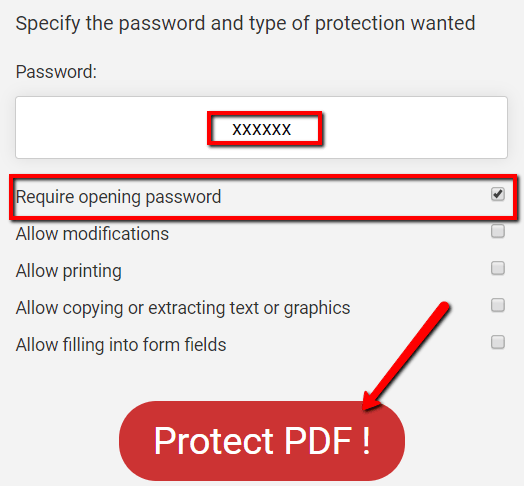Jika Anda memiliki file PDF rahasia, Anda tidak ingin sembarang orang mengaksesnya. Jika tidak, mereka dapat mengubah apa yang ada di dalamnya. Hal berikutnya yang Anda ketahui, Anda tidak bisa mengenali versi aslinya.
Untuk melindungi PDF Anda, kunci mereka dengan kata sandi. Itu bisa dilakukan. Ini juga mudah dan gratis! Jangan khawatir jika Anda belum pernah melakukannya sebelumnya. Selama Anda dapat mengikuti instruksi dasar, Anda akan baik-baik saja.
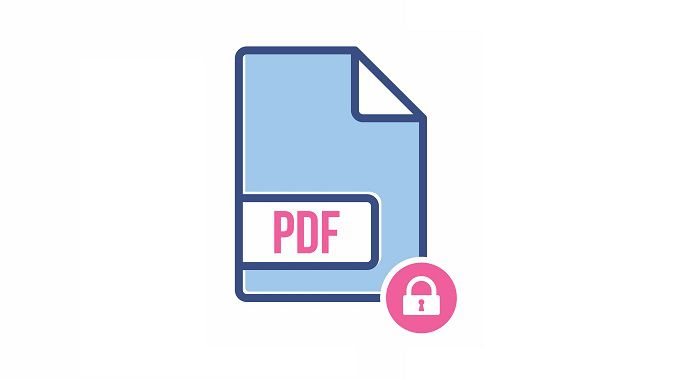
Dalam posting ini, kita akan membahas langkah-langkah tentang cara melindungi kata sandi file PDF. Dengan cara ini, Anda dapat menjaga mereka tetap aman.
MenggunakanAdobe Acrobat
Adobe Acrobat dapat mewujudkannya untuk Anda. Jika Anda tidak memilikinya di sistem Anda, Anda dapat dengan mudah online. Dan jika Anda tidak ingin membayarnya, dapatkan uji coba gratis 7 hari adalah cara yang tepat!
Pertama, luncurkan program dari menu mulai. Kemudian buka file PDF yang ingin Anda lindungi dengan kata sandi.
Pergi ke FileProperti.
In_content_1 semua: [300x250] / dfp: [640x360]->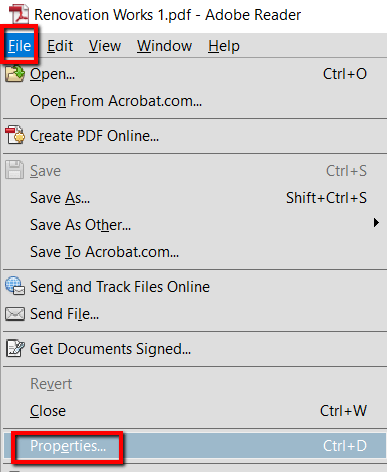
Di bawah Properti, akses tab Keamanan. Lalu buka SecurityMethod dan masukkan kata sandi Anda.
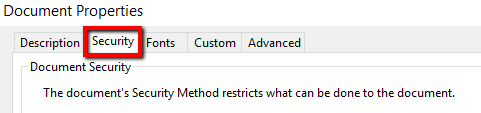
Menggunakan Program Desktop Pihak Ketiga
PDFMate PDF Converter adalah program untuk ini. Melindungi kata sandi file PDF Anda hanyalah salah satu triknya. Ketika datang ke file PDF, Anda dapat menggunakan alat ini untuk mengubahnya menjadi EPUB, HTML, dan format lainnya.
Cukup instal ke dalam sistem Anda untuk dapat berjalan dan berjalan. Inilah yang Anda lakukan selanjutnya:
Pertama, tekan tombol Windows dan cari PDFMate PDF Converter. Kemudian jalankan program.
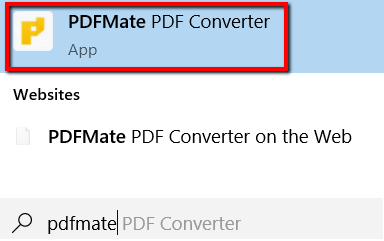
Selanjutnya, klik Tambahkan PDFuntuk membuka file PDF yang ingin Anda lindungi dengan kata sandi.
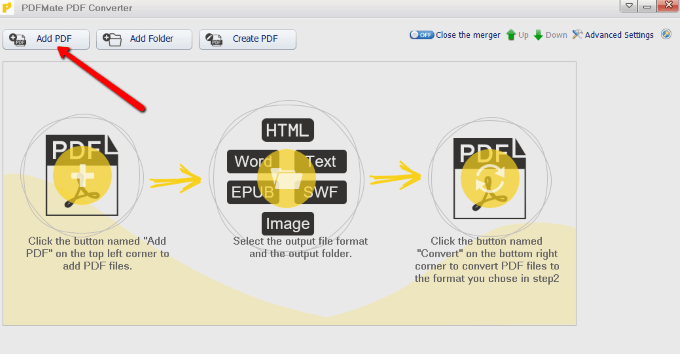
Pilih file Anda dan muat ke dalam antrian.
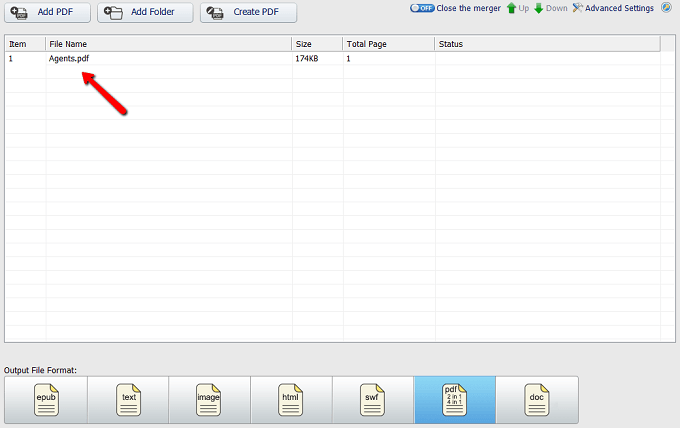
Di bagian bawah program, pilih PDF. Ada dalam Format File Output.

Sekarang, kembali ke atas dan pilih Pengaturan Lanjut.

Kemudian akan membuka jendela untuk Anda. Di sana, Anda akan disajikan dengan Opsi PDF Anda.
Di bawah Keamanan, centang kotak di samping Buka Kata Sandidan pada baris yang sama,masukkan kata sandi untuk PDF Anda. Setelah selesai, klik Oke.
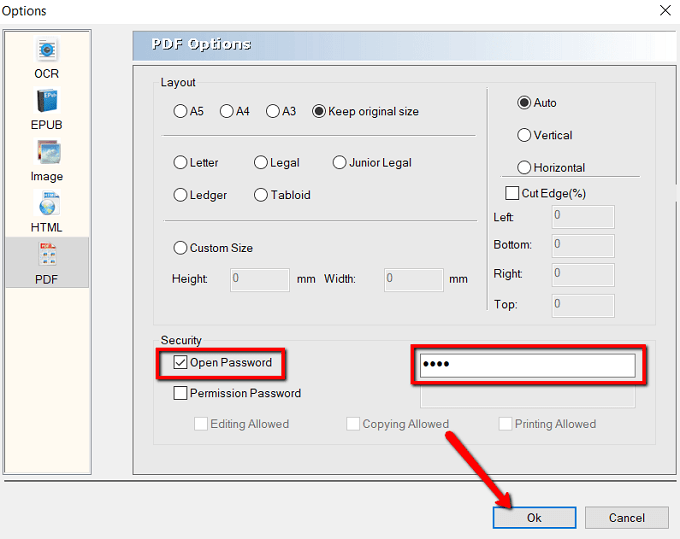
Sekarang, buka bagian bawah halaman, ke Folder Output.
Anda dapat memilih opsi pertama jika Anda ingin menyimpan file ke folder sumber. Anda juga dapat memilih Kustomjika Anda ingin menyimpannya ke folder tertentu.
Bagaimanapun juga, selesaikan dengan mengeklik Konversi.

Setelah status file membaca Sukses, Anda dapat keluar dari program. Pada saat itu, Anda dapat yakin bahwa file PDF Anda sekarang aman!

Menggunakan Alat Online
Salah satu dari banyak alat online yang dapat membantu Anda melindungi kata sandi file PDF Anda adalah FoxyUtils. Bonus adalah fakta bahwa Anda tidak perlu mengunduhnya.
Cukup online dan Anda senang menggunakannya! Untuk memulai, buka saja situs webnya.
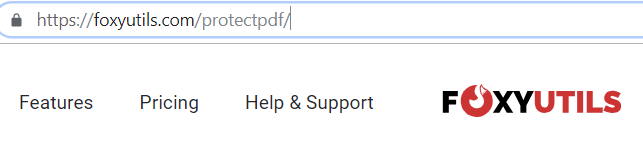
Di sana, unggah file PDF yang ingin Anda lindungi. Anda dapat dengan mudah menyeretnya atau mengklik tombol Jelajahi.

Anda dapat mengunggah satu file atau Anda dapat memilih banyak file.
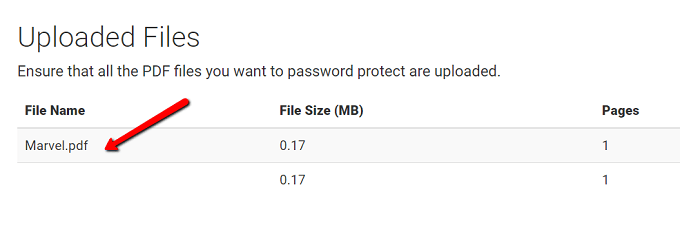
Kemudian gulir ke bawah untuk melihat opsi Anda. Anda akan menemukan area di mana Anda dapat menentukan kata sandi. Menyiasati hal ini dengan menggunakan kata sandi yang Anda inginkan untuk file Anda.
Saat melakukannya, pastikan Anda mencentang kotak yang bertuliskan “Membutuhkan kata sandi pembukaan”. Dan klik ProtectPDF!.